สร้างแผนภูมิฟองเมทริกซ์ใน Excel ได้อย่างง่ายดาย
Kutools สำหรับ Excel
เพิ่มประสิทธิภาพ Excel ด้วย 300+
คุณลักษณะที่มีประสิทธิภาพ
แผนภูมิฟองเมทริกซ์มักใช้สำหรับการแสดงข้อมูลที่มีชุดข้อมูลเพิ่มเติมใน Excel หากคุณต้องการสร้างแผนภูมิฟองเมทริกซ์ใน Excel ขอแนะนำให้ใช้ไฟล์ แผนภูมิฟองเมทริกซ์ ประโยชน์ของ Kutools สำหรับ Excel. ด้วยคุณลักษณะนี้แผนภูมิฟองสบู่สามารถสร้างได้ด้วยการคลิกหลายครั้งเท่านั้น
สร้างแผนภูมิฟองเมทริกซ์ใน Excel ได้อย่างง่ายดาย
สมมติว่าคุณต้องการสร้างแผนภูมิฟองเมทริกซ์ตามข้อมูลดังภาพด้านล่างที่แสดงโปรดทำดังนี้เพื่อสร้างแผนภูมิฟองเมทริกซ์ใน Excel
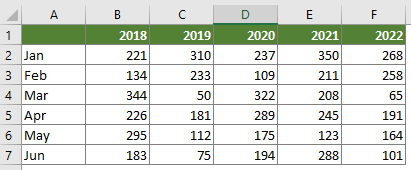
1 คลิก Kutools > ชาร์ต > การเปรียบเทียบความแตกต่าง > แผนภูมิฟองเมทริกซ์.
เคล็ดลับ: คุณยังสามารถเลือกช่วงข้อมูลล่วงหน้าจากนั้นเปิดใช้งานคุณสมบัติ

2. ในการโผล่ขึ้นมา แผนภูมิฟองเมทริกซ์ โปรดกำหนดค่าดังต่อไปนี้
หมายเหตุ: หากคุณเลือกช่วงข้อมูลในขั้นตอนที่ 1 ช่วงข้อมูลจะแสดงในไฟล์ ช่วงข้อมูล กล่องโดยอัตโนมัติ
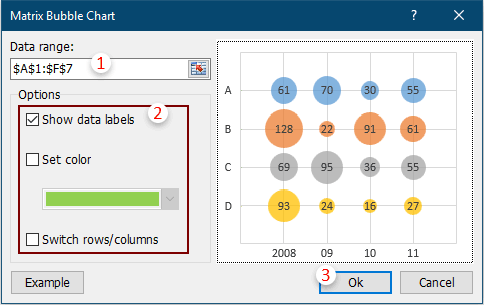
หมายเหตุ / รายละเอียดเพิ่มเติม:
ตอนนี้แผนภูมิฟองเมทริกซ์ถูกสร้างขึ้นในแผ่นงานปัจจุบัน
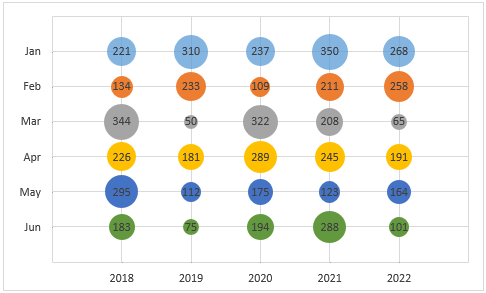
หมายเหตุ: เมื่อสร้างแผนภูมิฟองเมทริกซ์ใน Excel 2007 และ 2010 ค่าแกน x และ y ในแผนภูมิจะไม่เปลี่ยนแปลงตามค่าของเซลล์แบบไดนามิก
เคล็ดลับ:
เปลี่ยนขนาดฟอง
โดยปกติขนาดฟองจะถูกปรับขนาดเป็น 50% หากคุณต้องการเปลี่ยนขนาดฟองโปรดทำดังนี้
1. คลิกขวาที่ฟองอากาศใด ๆ ในแผนภูมิจากนั้นเลือก จัดรูปแบบป้ายข้อมูล จากเมนูบริบท
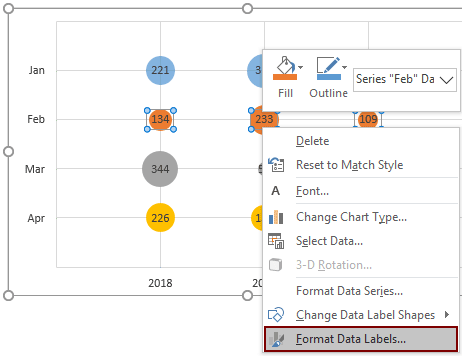
2. ในการเปิด จัดรูปแบบชุดข้อมูล บานหน้าต่างป้อนขนาดฟองใหม่ลงในไฟล์ ปรับขนาดฟองเป็น กล่องเพื่อตอบสนองความต้องการของคุณ
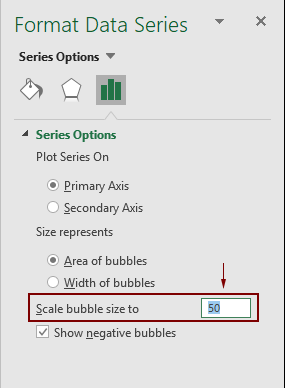
เครื่องมือต่อไปนี้สามารถประหยัดเวลาและเงินของคุณได้อย่างมากเครื่องมือใดที่เหมาะกับคุณ
แท็บ Office: ใช้แท็บที่มีประโยชน์ใน Office ของคุณเช่นเดียวกับ Chrome, Firefox และ New Internet Explorer
Kutools สำหรับ Excel: มากกว่า 300 ฟังก์ชันขั้นสูงสำหรับ Excel 2021, 2019, 2016, 2013, 2010, 2007 และ Office 365
Kutools สำหรับ Excel
ฟังก์ชันที่อธิบายไว้ข้างต้นเป็นเพียงหนึ่งใน 300 ฟังก์ชันที่มีประสิทธิภาพของ Kutools for Excel
ออกแบบมาสำหรับ Excel(Office) 2021, 2019, 2016, 2013, 2010, 2007 และ Office 365 ดาวน์โหลดและใช้งานได้ฟรีเป็นเวลา 30 วัน
